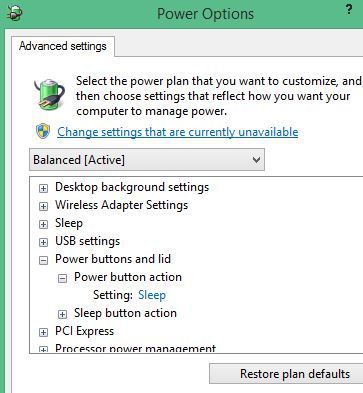Comment découvrir les nouvelles fonctionnalités de Windows 10 avec Windows Insider
Windows 10, contrairement aux versions précédentes de Windows, reçoit régulièrement des mises à jour de fonctionnalités qui améliorent l’expérience utilisateur. Parallèlement aux corrections de bogues typiques, Microsoft a continuellement amélioré et ajouté l’expérience initiale de Windows 10 depuis sa première sortie en 2015.
Avant que Microsoft ne publie de nouvelles fonctionnalités et de nouveaux logiciels au grand public, il les teste rigoureusement pour s’assurer qu’ils sont adaptés à l’objectif. Un grand nombre d’utilisateurs de Windows jouent leur rôle dans ce processus, grâce à Windows Insider, un programme de test bêta spécial auquel tout utilisateur Windows peut s’inscrire.
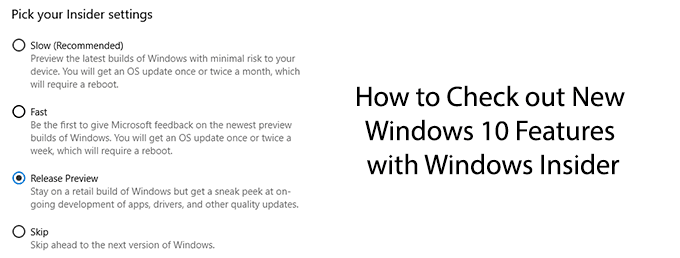
Avant de vous inscrire à Windows Insider
Tant que vous exécutez Windows 10, vous pouvez vous inscrire au programme Windows Insider. Cependant, avant de le faire, vous devez être conscient de certains des avantages et des inconvénients.
Comme nous l’avons mentionné, Windows Insider vous permet de tester certains des derniers changements, fonctionnalités et logiciels que Microsoft a l’intention d’introduire dans les futures mises à jour de Windows. Le Windows Sandbox est un exemple récent, ayant été testé dans les builds de Windows Insider avant sa sortie générale en version 1903.
Il est important de reconnaître que l’inscription au programme Windows Insider comporte des risques. Les versions de Windows Insider ne sont pas toujours stables. Le but du programme Windows Insider est de tester ces mises à jour de Windows 10, d’identifier les bogues ou problèmes et de s’assurer qu’ils sont prêts pour une version plus large.
Si vous vous inquiétez de l’instabilité, évitez complètement les builds Windows Insider.
Vous devez également envoyer un grand nombre de données de l’appareil à Windows dans le cadre des conditions générales. Cela permet à Microsoft de réduire les problèmes. Si vous vous inquiétez pour votre vie privée, ce programme n’est pas fait pour vous.
Assurez-vous de sauvegarder vos fichiers critiques avant de mettre à niveau Windows 10 vers une version Windows Insider.
Installation des builds Windows Insider
Si vous souhaitez continuer, vous devrez inscrivez-vous en tant que Windows Insider première. Il est probablement préférable d’utiliser le compte Microsoft que vous utilisez pour vous connecter à Windows, mais ce n’est pas une nécessité.
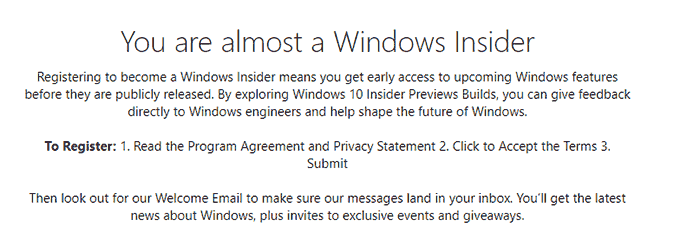
- Sur la page d’inscription à Windows Insider, acceptez les termes et conditions en faisant défiler la page jusqu’en bas et en cochant la case. Cliquez sur Soumettre une fois que vous êtes prêt.
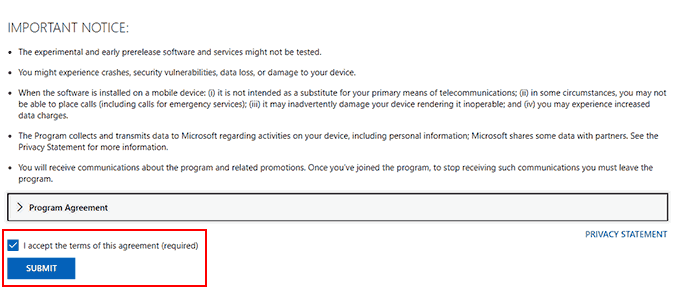
Une fois que vous avez accepté les conditions, vous serez accepté dans le programme Windows Insider. Vous serez alors prêt à installer la dernière version de Windows Insider de Windows 10.
- Pour commencer, vous devrez vous rendre dans le menu Paramètres de Windows 10. Commencez par cliquer avec le bouton droit sur le bouton du menu Démarrer de Windows dans votre barre des tâches et en cliquant sur Réglages.
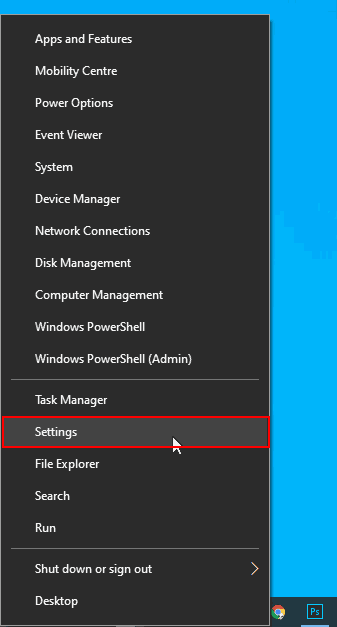
- Dans le menu Paramètres de Windows, cliquez sur Mise à jour et sécurité.
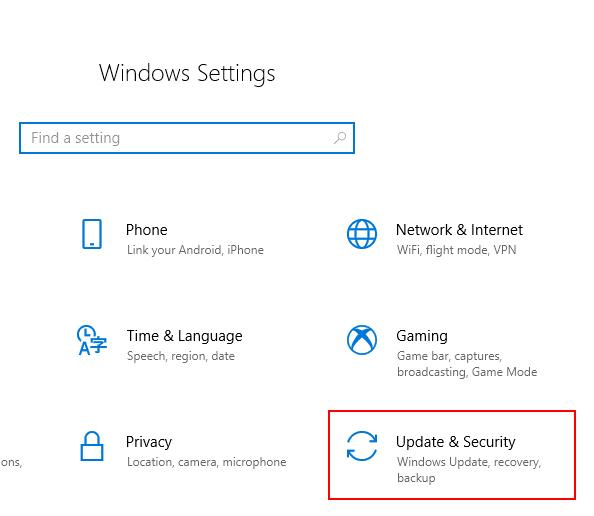
- Dans le menu Mise à jour et sécurité, cliquez sur Programme Windows Insider dans le menu de gauche (ou Programme Windows Insider si votre langue est définie sur l’anglais britannique).
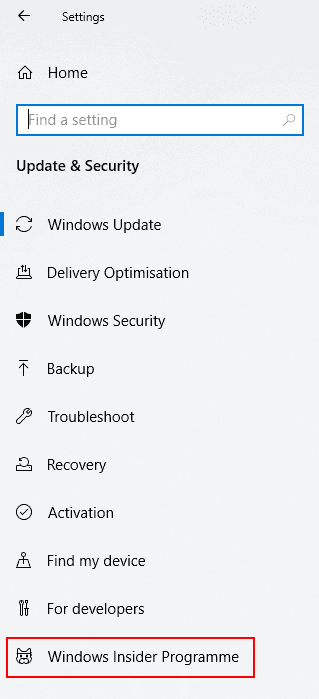
- Une fois que vous êtes dans le menu du programme Windows Insider, cliquez sur Commencer pour commencer le processus d’installation.
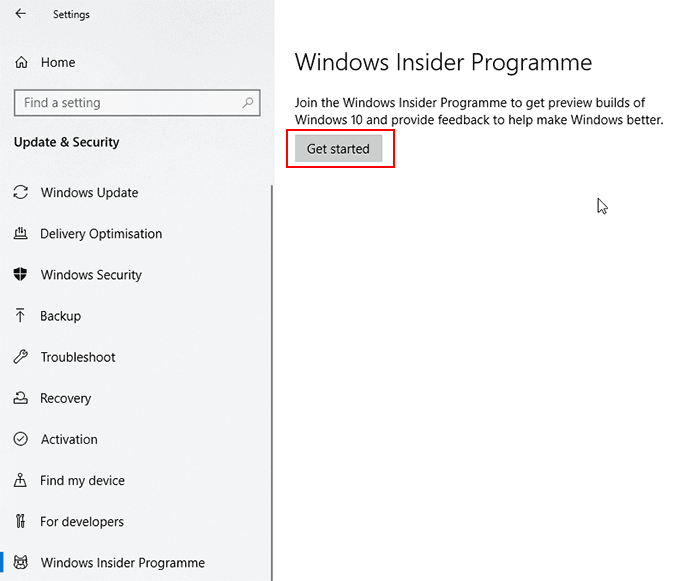
- Vous serez invité à associer votre compte Windows Insider. Clique le Lier un compte et connectez-vous avec votre compte Microsoft dans la fenêtre de connexion Microsoft qui apparaît.
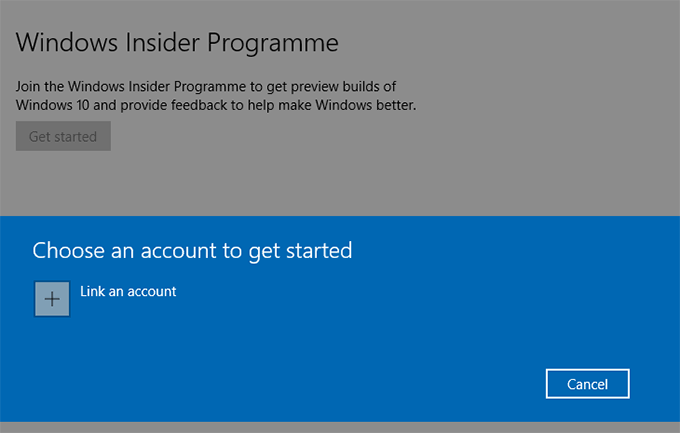
On vous demandera quel «rythme» des mises à jour de Windows Insider souhaitez-vous recevoir. Vous pouvez en savoir plus sur les différentes options de build de Windows Insider sur le Site Web Windows Insider.
- Sélectionner Lent pour la version «aperçu» la plus stable, Vite pour la version la plus récente avec les dernières fonctionnalités (avec un plus grand risque d’instabilité), Aperçu de la version pour obtenir de nouvelles mises à jour de fonctionnalités (mais pour rester sur la même version d’installation de Windows 10 que la plupart des utilisateurs), ou Sauter pour passer au test de la prochaine version majeure de Windows.
- Cliquez sur Confirmer pour aller au menu suivant.
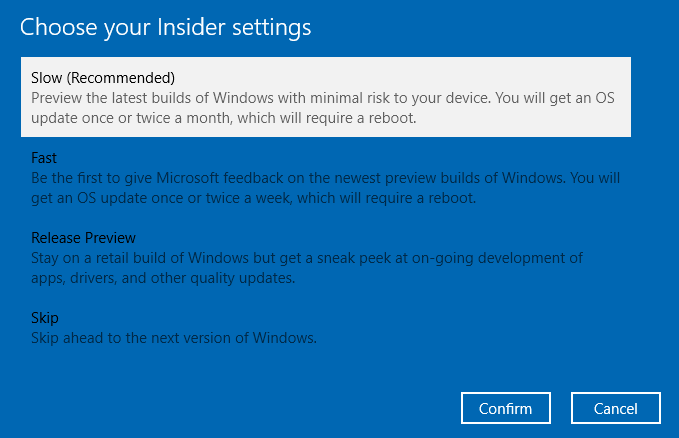
- Windows vous demandera de confirmer les termes et conditions de Windows Insider. Cliquez sur Confirmer procéder.
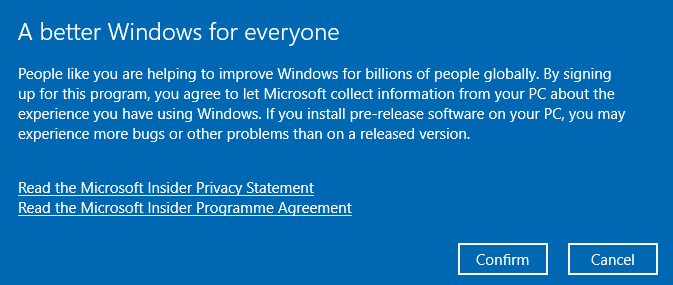
- À la dernière étape, il vous sera demandé de redémarrer. Cliquez sur Redémarrer maintenant.
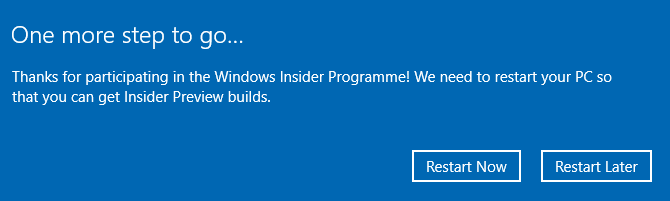
- Une fois que vous avez redémarré, revenez à votre Paramètres> Mise à jour et sécurité> Windows Update menu et cliquez Rechercher des mises à jour. Windows commencera à télécharger la dernière version de Windows Insider, prête à être téléchargée et utilisée.
Revenir à des installations Windows 10 stables
Si vous n’êtes pas satisfait des performances de votre build Windows Insider et que vous souhaitez revenir à la version stable de Windows 10, vous pouvez le faire dans les dix premiers jours suivant l’installation de votre première build Windows Insider.
Une fois les dix jours écoulés, vous devrez réinstaller Windows 10 pour le remettre à la version stable, car Windows ne vous permettra pas de rétrograder après la période initiale de dix jours.
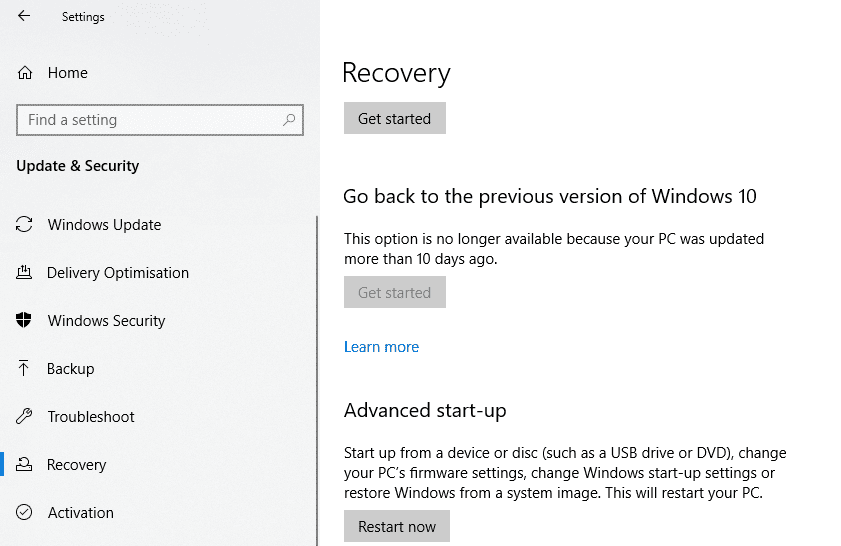
- Si vous êtes dans les dix premiers jours de votre première installation de build Windows Insider, dirigez-vous vers le Paramètres> Récupération menu.
- Cliquez sur Commencer sous le Revenir à la version précédente de Windows 10 section.
- Suivez les instructions et autorisez Windows à restaurer votre installation stable de Windows 10.
- Une fois que vous avez rétrogradé, revenez à Paramètres> Mise à jour et sécurité> Programme Windows Insider pour désactiver le programme Windows Insider. Clique sur le Arrêter de recevoir des versions d’aperçu curseur pour le basculer De à Sur.
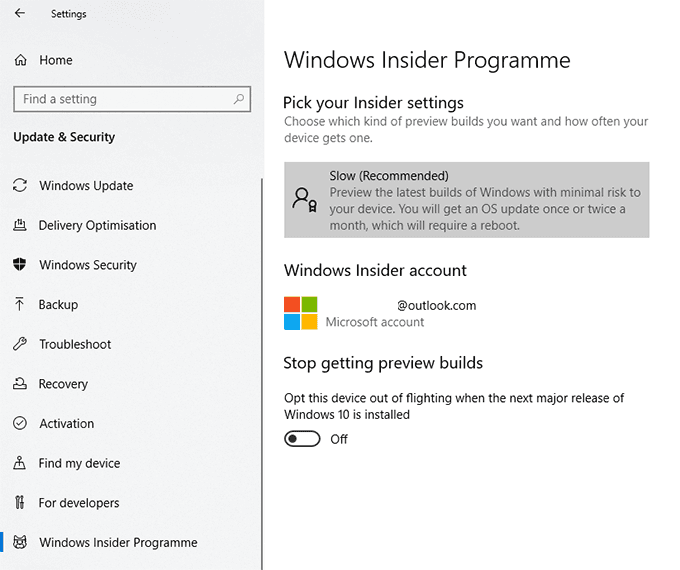
Vous pouvez également modifier vos paramètres Windows Insider à partir de ce menu, notamment en modifiant la fréquence de vos mises à jour.
À tout moment, si vous souhaitez revenir à l’utilisation des versions de Windows Installer, modifiez le Arrêter de recevoir des versions d’aperçu curseur retour à De. Retourner à Paramètres> Mise à jour et sécurité> Mise à jour Windows et recherchez des mises à jour pour commencer à télécharger votre dernière version de Windows Insider.